
Google Playストアでのアプリ購入、アプリ内課金でPayPayが使えるようになりました。
その場で決済ができるので、Androidユーザーのアプリ購入・課金方法に幅が広がったといえます。
本記事では、Androidユーザー向けにGoogle PlayでPayPay決済する方法を解説します。
目次
Google PlayストアでPayPay決済するには?
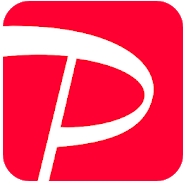
Google PlayストアでPayPay決済するには、当然ですがPayPayの登録が必要です。
まだPayPayに登録していない人は、PayPayの新規登録をおこないましょう。
PayPayの登録方法は関連記事にて解説しています。
Google PlayストアでPayPay決済する方法
Google PlayストアでPayPay決済を利用する方法を解説します。
Google Playストアやアプリ内で購入するアイテムを決める
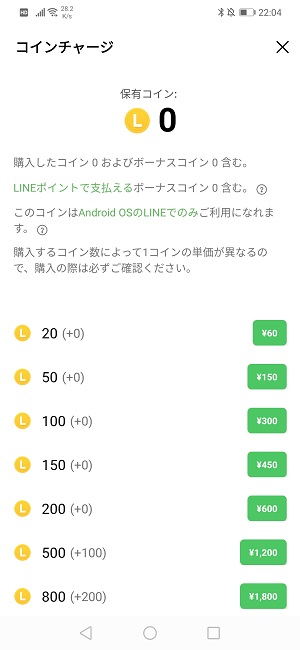
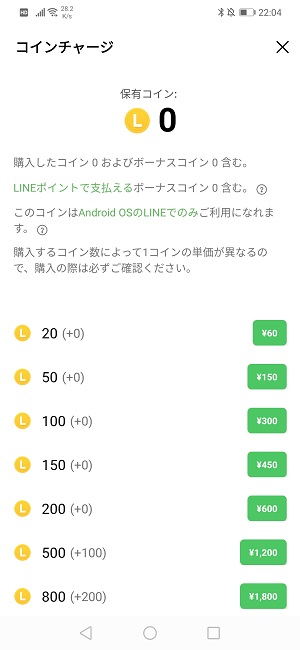
まず、Google Playストアで欲しいアプリや、今使っているアプリ内で欲しいアイテムを決めましょう。
今回はLINEコインを購入してみます。
なお、基本的な購入方法は、Google Playストアやアプリ内でも同様です。
決済方法を選択する
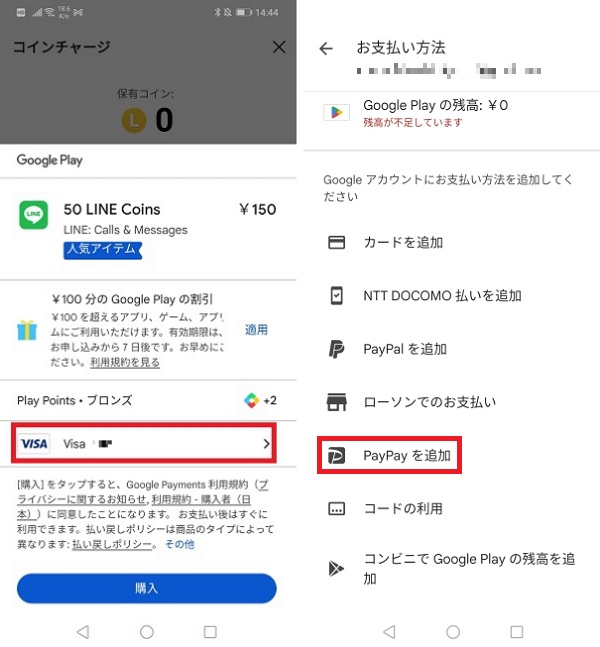
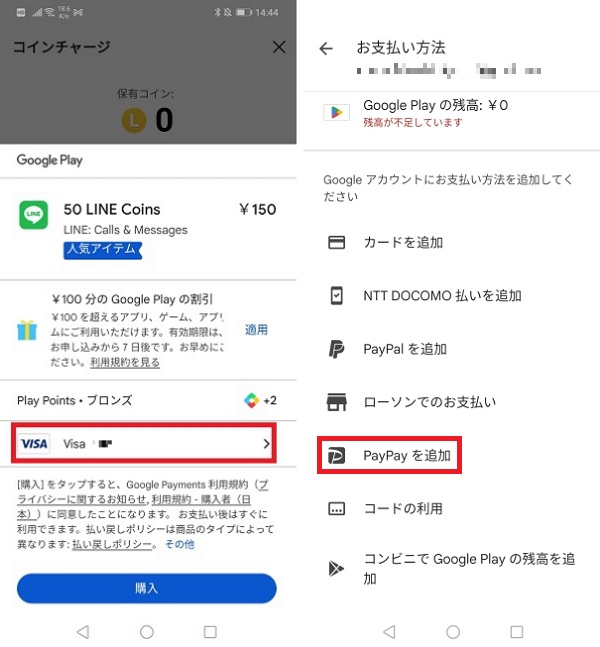
購入前の画面では別の支払い方法になっているため、PayPayの選択をします。
今の支払い方法をタップ。続けてPayPayの項目を選択してください。
Google PlayとPayPayの連携を許可する
PayPayを選択すると、PayPayアプリが起動。画面の指示に従って、Google PlayとPayPayを連携しましょう。
連携が完了すると、Google Playストアの購入画面に戻ります。
PayPayで購入を完了させる
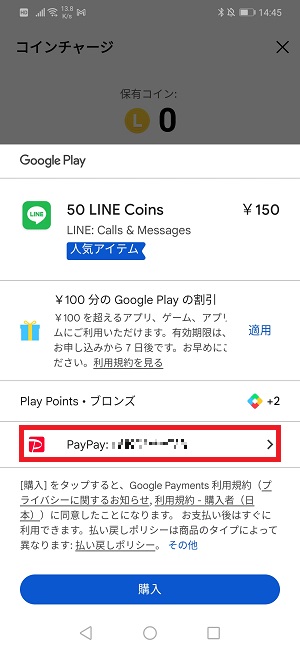
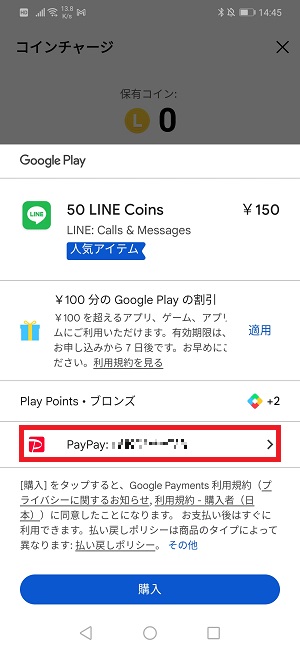
支払い方法がPayPayになっていることを確認し「購入」ボタンをタップ。PayPayの決済画面に遷移するので支払いをおこない、購入を完了させましょう。
もしもPayPayに残高がチャージされていない場合、その場でチャージすることも可能です。

